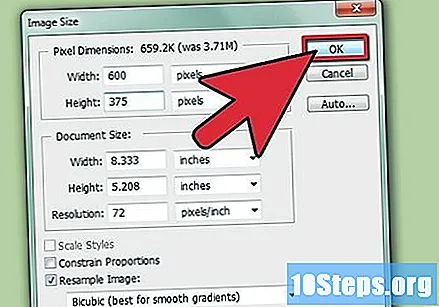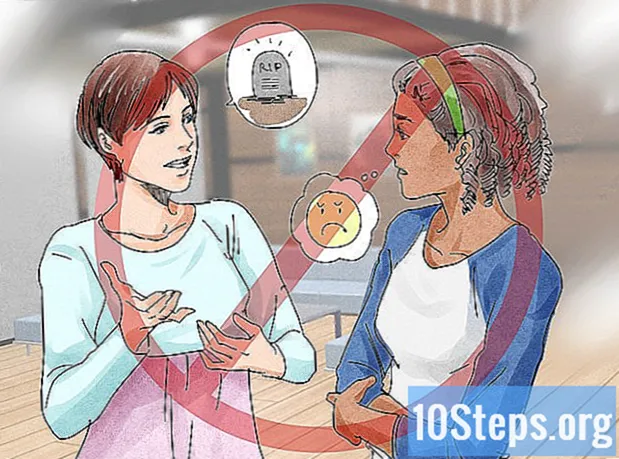Nilalaman
Kung mayroon kang isang imahe na hindi gaanong malaki, huwag matakot na baguhin ito upang umangkop sa iyong mga pangangailangan. Sa katunayan, ito ay isang napaka-simpleng pamamaraan. Narito ang isang madaling paraan upang gawin ito, gamit ang Adobe Photoshop.
Mga Hakbang
Magbukas ng isang imahe na kailangan mong baguhin ang laki.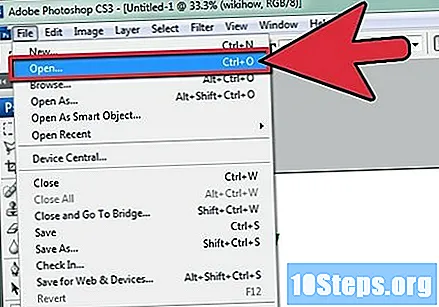
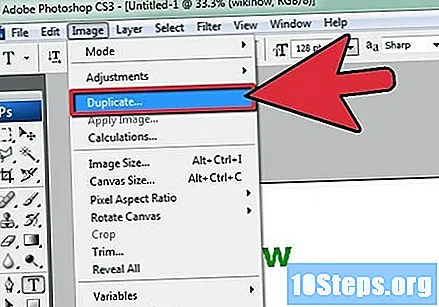
Gumawa ng isang kopya ng file para lamang sa seguridad, kung sakaling ang laki ng imaheng imahe ay hindi ang paraan na iyong pinlano. Piliin ang Imahe → Doble mula sa menu bar, o piliin lamang ang File → I-save ang As at i-save ang file gamit ang isang bagong pangalan.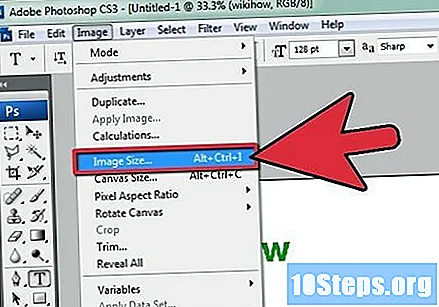
Pumunta sa Imahe → Laki ng Imahe. Sa puntong ito, lilitaw ang isang screen, na nagpapahiwatig ng kasalukuyang laki ng iyong imahe.- Makakakita ka ng dalawang kahon sa window ng Sukat ng Imahe: Mga Dimensyon ng Pixel at Sukat ng Dokumento. Upang baguhin ang laki ng isang imahe, kailangan mo lamang mag-alala tungkol sa unang kahon, Mga Dimensyong Pixel.
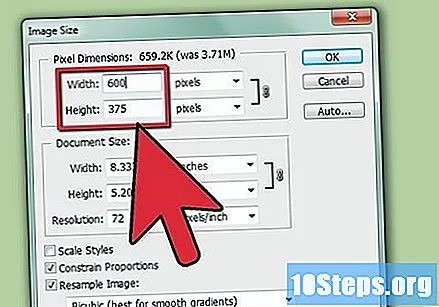
I-type ang mga bagong sukat sa kahon ng Lapad at Taas. Maliban kung binago mo ang default na mga setting, ang pagpasok ng isang halaga ng sukat ng lapad ay "awtomatikong" ayusin ang setting ng taas. Iyon ang ipinahiwatig ng maliit na icon ng lock.
Upang mabago ang mga naka-lock na proporsyon, alisan ng tsek ang kahon sa tabi ng "Constrain Proportions."Kapag hindi pinagana, dapat kang magpasok ng hiwalay na mga halaga para sa lapad at taas.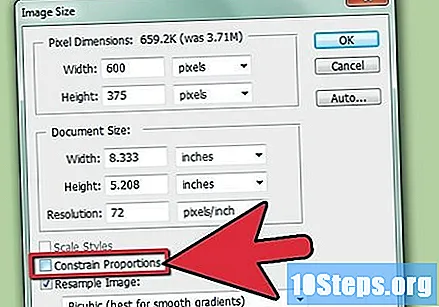
Kung nais mong baguhin ang laki ng isang imahe sa pamamagitan ng isang tiyak na porsyento, mag-click sa pagpipilian na "porsyento" sa tabi ng mga sukat ng taas at taas. Ang pagpapalit ng pagsukat mula sa "pixel" hanggang "porsyento" ay magbibigay-daan sa iyo upang ayusin ang laki nang proporsyonal sa kung ano ito noon.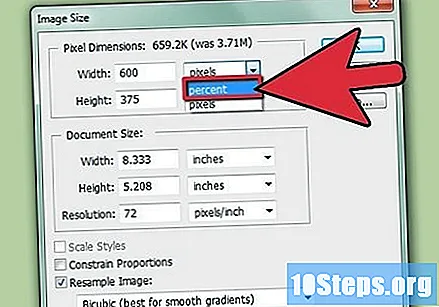
- Halimbawa, kung ang iyong file ay orihinal na 2,200 pixels ang lapad at 1400 na pikas, ang pagpili ng 50% ay mababawasan ang file sa 1100 na lapad ng 700 na taas.
Tapos na ang trabaho!